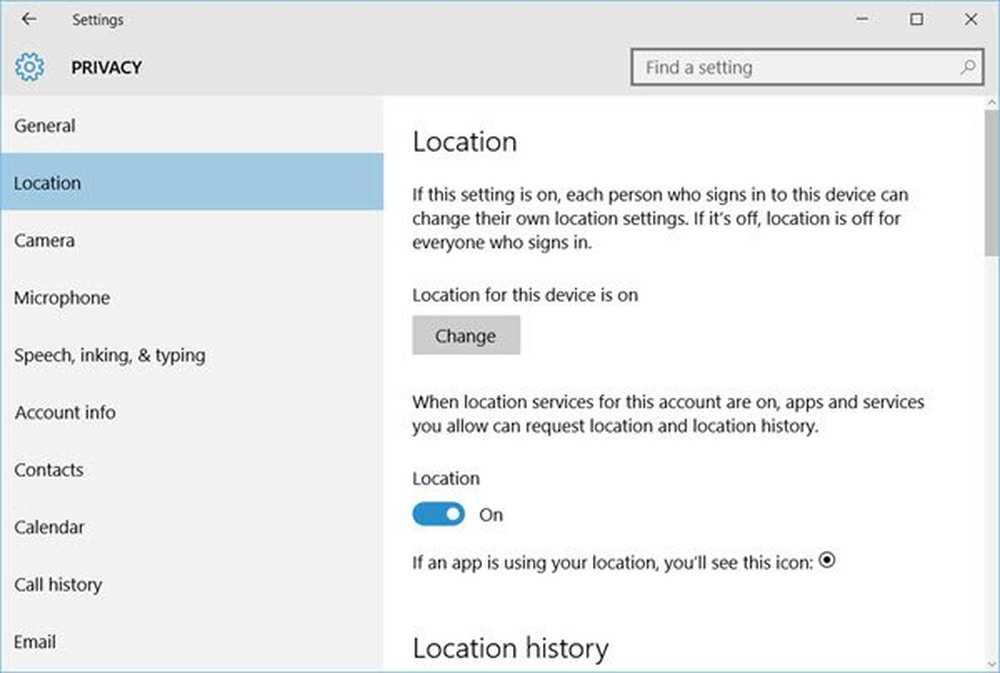Il tuo account Microsoft richiede attenzione per ottenere build di Insider Preview

Assumiamo questa situazione in cui un utente fa parte del programma Insider di Microsoft per un po 'di tempo e il suo PC Windows 10 è sincronizzato con lo stesso. Un giorno, mentre prova ad accedere al programma Windows Insider, improvvisamente ottiene il messaggio - Il tuo account Microsoft richiede attenzione per ottenere build di Insider Preview.

La finestra di errore ha un'opzione "Risolvi", ma facendo clic su di esso semplicemente chiede all'utente se vuole smettere di ottenere build Insider. Ora l'utente non vuole smettere di ricevere gli aggiornamenti, ma non c'è altra soluzione.
Il tuo account Microsoft richiede attenzione per ottenere build di Insider Preview
La causa potrebbe essere l'interazione tra l'account Microsoft e il programma Insider. Ecco alcuni suggerimenti che possono aiutarti a risolvere il problema.
1] Usa il tuo account Microsoft
Il primo approccio a questo problema dovrebbe essere passare all'account Microsoft sul sistema (anziché sull'account locale), ma la maggior parte degli utenti ha segnalato che non risolve il problema.
2] Utilizzare la risoluzione dei problemi di Microsoft AccountsLo strumento per la risoluzione dei problemi di Microsoft può risolvere la maggior parte dei problemi con gli account Microsoft. Piuttosto, passando dalla lista di controllo, se il problema riguarda l'account stesso, utilizzare la risoluzione dei problemi deve essere la soluzione definitiva.
3] Riconnettiti al programma Insider
Lascia il programma Microsoft Insider e ricongiungilo. A volte, potrebbe essere possibile che il problema riguardi la sincronizzazione tra il programma e il tuo account. Se lo strumento di risoluzione dei problemi di Microsoft Accounts non è di aiuto, rientrare nel programma potrebbe fare la differenza.
4] Correzione del livello di registro
Si prega di eseguire il backup dei dati prima di eseguire la correzione del livello di registro.
Se tutto il resto fallisce, potrebbe essere necessaria una correzione a livello di registro. Tuttavia, continuiamo a farlo nella sequenza. La procedura è la seguente:
1] Premere Win + R per aprire la finestra Esegui e digitare il comando regedit. Premi Invio e si aprirà l'Editor del Registro.
2] Passare alla seguente chiave di registro:
HKEY_LOCAL_MACHINE \ SOFTWARE \ Microsoft \ WindowsSelfHost \ Applicabilità
3] Dopo aver aperto il applicabilità cartella, individuare la stringa del registro FlightingOwnerGUID nel riquadro di destra. Fare doppio clic su di esso per aprire le sue proprietà. Cancellare i dati del valore e assicurarsi che la stringa sia una stringa di valori vuota. Fare clic su OK per salvare le impostazioni e quindi chiudere l'Editor del Registro di sistema.
Riavvia il computer e controlla se risolve il problema. Abbiamo esaurito ogni possibile soluzione e riteniamo che nell'ultima fase il problema dovrebbe essere risolto. Tuttavia, se persiste, non esitare a commentare qui sotto.